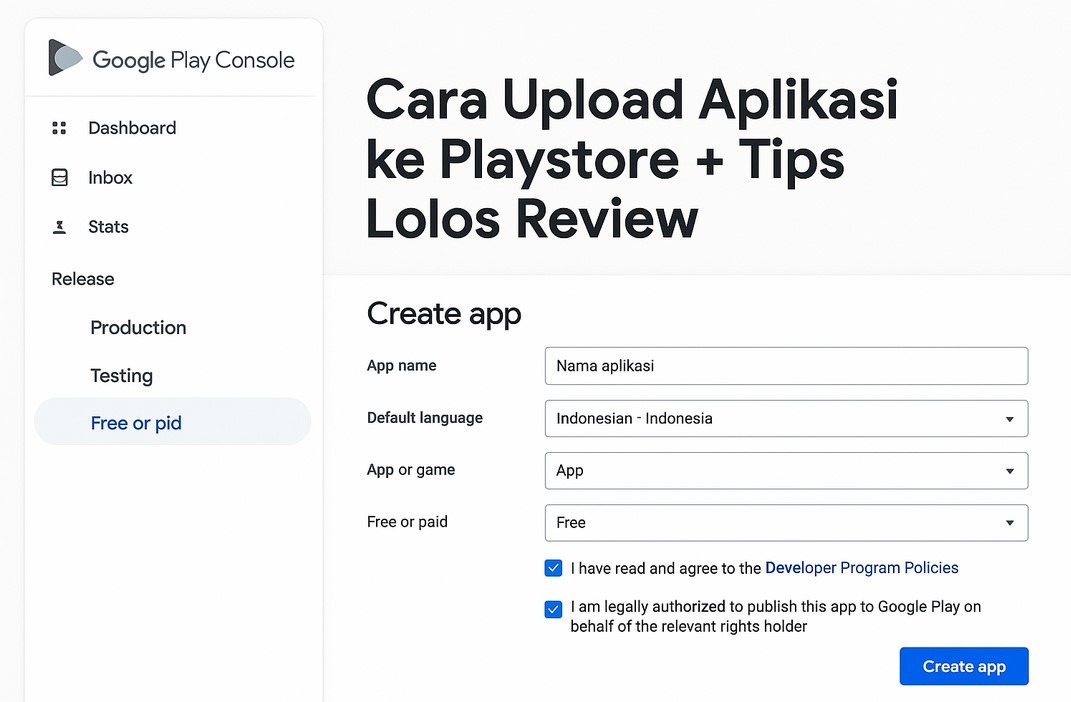Pengen tahu cara upload aplikasi ke Playstore biar bisa dilihat dan didownload banyak orang? Nah, artikel ini cocok banget buat kamu. Di sini, kita bakal bahas step by step cara upload aplikasi ke Playstore, sekaligus berbagai tips lolos review biar aplikasimu nggak ditolak Google. Fokus utama kita adalah “upload aplikasi ke Playstore,” jadi pastikan kamu baca sampai tuntas ya!
Syarat Awal Sebelum Upload Aplikasi ke Playstore
Sebelum mulai upload, ada beberapa syarat dasar yang wajib kamu penuhi. Kalau nggak lengkap, upload ke Playstore bakal ditolak mentah-mentah.
Punya Akun Google Play Console
Langkah pertama, kamu wajib punya akun Google Play Console. Ini semacam dashboard buat developer yang pengen upload dan kelola aplikasinya di Playstore. Biayanya $25 (sekali bayar seumur hidup). Kamu bisa daftar di play.google.com/console.
Aplikasi Harus Sudah Siap & Stabil
Pastikan aplikasimu sudah dalam bentuk APK atau AAB dan bebas dari bug besar. Kalau bisa, lakukan uji coba dulu di berbagai perangkat. Aplikasi yang sering crash biasanya langsung ditolak.
Penuhi Semua Kebijakan Google
Google punya segudang aturan soal privasi, data pengguna, iklan, dan lainnya. Baca semua dengan teliti di halaman Developer Policy Center.
Step by Step Cara Upload Aplikasi ke Playstore
Oke, sekarang masuk ke langkah-langkah teknis cara upload aplikasi Android ke Playstore.
Login ke Google Play Console
Masuk ke akun Google Play Console kamu. Setelah login, klik tombol “Create app” buat mulai proses upload aplikasi barumu.
Isi Detail Aplikasi
Kamu harus isi beberapa informasi dasar, seperti:
-
Nama aplikasi (App name)
-
Bahasa utama
-
Jenis aplikasi (Game atau App)
-
Gratis atau Berbayar
Setelah itu, centang persetujuan kebijakan Google dan lanjutkan ke pembuatan listing.
Upload Icon, Banner, dan Screenshot Aplikasi
Di bagian “Main store listing,” kamu wajib upload:
-
Ikon aplikasi (512×512 px)
-
Banner promosi (1024×500 px)
-
Screenshot aplikasi minimal 2 (wajib!)
-
Video preview (opsional tapi disarankan)
Ini bagian penting karena memengaruhi daya tarik aplikasi kamu di mata calon pengguna.
Tulis Deskripsi Aplikasi yang Menarik
Deskripsi ini muncul di halaman Playstore, jadi pastikan ditulis semenarik mungkin. Cantumkan fitur utama, kelebihan, dan cara penggunaan. Jangan lupa, masukkan beberapa keyword relevan biar SEO-nya kuat.
Contoh kalimat:
“Aplikasi belajar bahasa Jepang lengkap dari dasar! Cocok buat pemula sampai mahir.”
Tambahkan Kategori dan Tag
Pilih kategori yang sesuai (misal: Education, Lifestyle, Tools). Lalu tambahkan beberapa tag yang relevan agar Google bisa merekomendasikan aplikasimu ke pengguna yang tepat.
Upload File APK atau AAB
Di menu Release > Production > Create new release, kamu bisa upload file aplikasi yang sudah kamu build dari Android Studio. Format yang disarankan Google sekarang adalah .aab (Android App Bundle).
Tambahkan Privacy Policy
Google sangat ketat soal privasi. Jadi, kamu wajib punya halaman Privacy Policy yang jelas dan link-nya harus bisa diakses (gunakan blog/website kamu atau Notion dengan akses publik).
Atur Rating Konten (Content Rating)
Isi kuesioner rating agar aplikasi kamu diklasifikasikan dengan benar. Kalau aplikasimu berisi konten sensitif (seperti chat, game dengan kekerasan, dll), jawablah dengan jujur agar tidak melanggar kebijakan.
Tentukan Negara Target dan Harga
Kamu bisa pilih negara mana saja yang bisa melihat dan mendownload aplikasi kamu. Kalau aplikasi berbayar, kamu juga bisa atur harga di sini.
Kirim untuk Review
Setelah semua lengkap, klik “Review and Rollout” untuk kirim aplikasi kamu ke tim Google. Biasanya butuh waktu 3–7 hari kerja untuk proses review.
Tips Penting Agar Aplikasi Lolos Review Playstore
Nah, ini bagian penting yang sering disepelekan developer. Padahal, banyak aplikasi gagal rilis karena melanggar hal kecil. Yuk, simak beberapa tips jitu!
Jangan Menyertakan Konten yang Dilindungi Hak Cipta
Logo, gambar, musik, atau video yang kamu ambil dari internet bisa jadi masalah besar. Gunakan aset milik sendiri atau dari sumber bebas lisensi (seperti Unsplash atau Freepik).
Hindari Akses Berlebihan ke Data Pengguna
Kalau aplikasimu minta izin ke kamera, lokasi, mikrofon, atau storage, pastikan ada alasan kuat dan disebutkan di deskripsi + Privacy Policy. Kalau Google menganggap kamu terlalu “mengintip” pengguna, aplikasi bisa ditolak.
Jangan Ada Bug Fatal
Sebelum upload, uji aplikasi di beberapa perangkat Android dengan versi OS berbeda. Crash di awal booting = auto ditolak.
Ikuti Format Listing yang Disarankan
Jangan asal upload screenshot atau banner. Google punya guideline soal ukuran dan kualitas visual. Pastikan semua aset grafis kamu sudah sesuai.
Tambahkan Video Preview
Meskipun opsional, video preview bisa meningkatkan peluang lolos review karena Google bisa melihat langsung cara kerja aplikasimu.
Hindari Spam Keyword di Deskripsi
Deskripsi memang harus mengandung keyword, tapi jangan lebay. Contoh yang salah:
“Belajar bahasa Inggris, belajar Inggris, bahasa Inggris, aplikasi Inggris, kamus Inggris…”
Ini dianggap spam oleh sistem Google dan bisa bikin aplikasimu ditolak.
Proses Review dan Apa yang Harus Dilakukan Jika Ditolak
Biasanya review berlangsung selama beberapa hari. Tapi kalau aplikasimu ditolak, jangan panik.
Baca Alasan Penolakan dengan Teliti
Google akan kasih tahu alasan kenapa aplikasimu ditolak. Biasanya dikirim lewat email atau muncul di dashboard Play Console.
Perbaiki Masalah dan Kirim Ulang
Setelah tahu letak masalahnya, perbaiki secepat mungkin. Lalu kirim ulang versi terbaru untuk direview ulang. Prosesnya akan lebih cepat dibanding upload pertama.
Minta Banding (Appeal)
Kalau kamu yakin aplikasi ditolak secara tidak adil, kamu bisa mengajukan banding lewat link yang disediakan Google. Tapi ini sebaiknya jadi opsi terakhir ya.
Cara Promosi Setelah Aplikasi Lolos Playstore
Setelah aplikasimu berhasil rilis di Playstore, tugasmu belum selesai. Kamu juga harus promosi biar makin banyak yang install.
Share di Media Sosial
Bagikan link aplikasi ke Instagram, TikTok, Twitter, dan komunitas. Minta teman dan followers kamu kasih rating bintang 5.
Buat Website Landing Page
Punya website sendiri bikin aplikasi kamu terlihat lebih kredibel. Kamu juga bisa pasang link download langsung dari Playstore.
Daftar di Forum Developer & Komunitas
Gabung di komunitas seperti Kaskus, Reddit, atau Stack Overflow untuk dapat feedback dan mempromosikan aplikasi kamu.
Gunakan Google Ads (Opsional)
Kalau kamu punya budget lebih, bisa pasang iklan di Google Ads khusus untuk aplikasi kamu. Bisa langsung muncul di halaman atas Playstore.
Kesimpulan: Upload Aplikasi ke Playstore Itu Gampang, Asal Tahu Triknya
Upload aplikasi ke Playstore memang nggak sesulit yang dibayangkan, asal kamu tahu alur dan aturannya. Yang penting, aplikasimu harus stabil, punya nilai tambah buat pengguna, dan nggak melanggar kebijakan Google.
Dengan mengikuti panduan di atas, kemungkinan besar aplikasi kamu bakal cepat lolos review dan bisa langsung tayang di Playstore. Semoga sukses ya, dan jangan lupa update aplikasi kamu secara berkala!